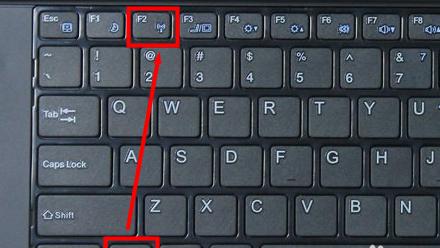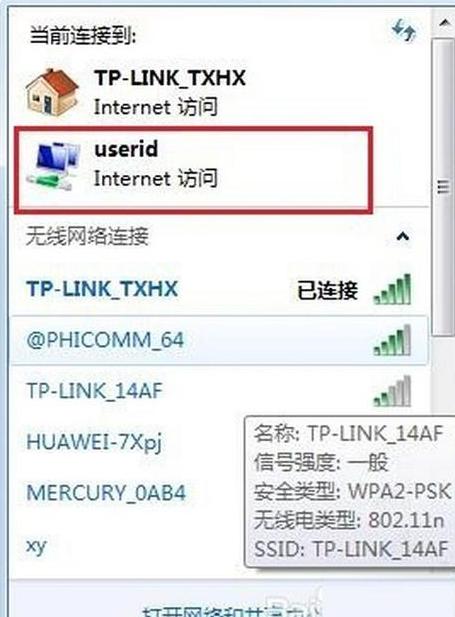电脑无线网络开关功能键电脑已关闭无线功能怎么开启
关于笔记本电脑的无线网络开关,这里有几个方法可以尝试:1 . 使用键盘快捷键:大多数笔记本电脑都有一个专门的无线网络开关键,通常与FN功能键组合使用。
您可以在键盘上找到标有无线网络图标的键,然后按下FN键同时按该键,一般可以开启或关闭无线网络功能。
2 . 通过桌面图标操作:如果找不到专门的按键,可以点击电脑桌面右下角的网络图标,在弹出的菜单中找到WLAN选项并点击,这样也可以控制无线网络的开启和关闭。
3 . 使用Windows设置:在Windows桌面上,按下键盘上的Win键(通常位于Ctrl键旁边),选择“设置”菜单。
然后在打开的设置窗口中,点击“网络和Internet”,接着选择左侧的“WLAN”选项。
在这里,您可以通过切换WLAN开关来开启或关闭无线网络。
此外,如果您的电脑已经关闭了无线功能,您可以通过控制面板或Windows设置中的网络和共享中心来重新启用它。
确保您的无线网卡驱动程序已正确安装,并且无线网络连接在“网络连接”中未被禁用。
对于联想笔记本等特定品牌,无线网络开关可能是一个物理开关或特定的功能键组合,如Fn+F5 或Fn+F7 ,具体请参考您的笔记本型号。
笔记本无线功能怎么打开
开启笔记本的无线连接,通常有两种途径:方法一:通过“设置”启用 1 . 点击屏幕右下角的“Windows”图标,打开开始菜单。
2 . 选择“设置”,进入系统配置界面。
3 . 在设置中找到并点击“网络和Internet”。
4 . 在网络设置里,点击“WLAN”选项。
5 . 打开WLAN旁边的开关,无线功能即刻启用。
方法二:通过“计算机管理”激活WLAN服务 1 . 右键点击“Windows”图标,选择“计算机管理”。
2 . 在窗口左侧,点击“服务和应用程序”。
3 . 在下拉菜单中,选择“服务”。
4 . 在服务列表里找到“WLANAutoConfig”,并双击打开。
5 . 在属性窗口里,将“启动类型”设置为“自动”,然后保存设置。
这样,无线服务就会在需要时自动启动,实现无线连接。
按照上述步骤操作,应该能顺利开启笔记本的无线功能。
如果问题依旧,不妨检查硬件开关是否打开,或咨询技术支持。